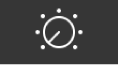Команды Touch Bar в GarageBand на компьютере Mac
На Mac с Touch Bar можно использовать жесты для запуска и остановки воспроизведения и записи, для перемещения по песне, настройки уровней дорожек и инструментов, а также для игры на инструментах. Элементы управления в основной области Touch Bar (справа от Control Strip) изменяются в зависимости от того, какой экран Touch Bar Вы используете и что выбрано в приложении.
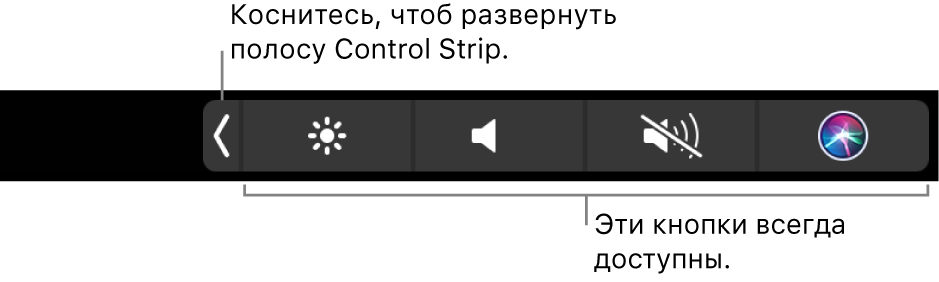
Более подробная информация о полосе Control Strip и кнопке Esc содержится в книге Основные сведения о MacBook Pro. Более подробная информация о Touch Bar содержится в статье на сайте поддержки Apple Использование Touch Bar на компьютере MacBook Pro.
Команды панели инструментов

Эти команды отображаются в панели Touch Bar при первом открытии GarageBand.
Значок | Название | Описание |
|---|---|---|
Escape | Функция на этом экране не назначена. | |
Перейти к началу выделения | Помещает указатель воспроизведения в начало выбранного региона. | |
Воспроизвести от начала выделения | Начинает воспроизведение от начала выбранного региона. | |
Перейти к началу проекта | Помещает указатель воспроизведения в начало проекта. | |
Воспроизвести или остановить | Начинает или останавливает воспроизведение от текущей позиции указателя воспроизведения. | |
Запись | Начинает запись в дорожки, которые включены для записи, с текущей позиции указателя воспроизведения. | |
Цикл | Включает или отключает режим циклического воспроизведения. | |
На цикл назад | Перемещает область зацикливания назад на ее длину. | |
На цикл вперед | Перемещает область зацикливания вперед на ее длину. |
Команды Smart Controls

Когда Вы касаетесь кнопки Smart Controls, в панели Touch Bar появляются следующие элементы управления.
Значок | Название | Описание |
|---|---|---|
Escape | Функция на этом экране не назначена. | |
Пульт Smart Controls | Переключение на экран конфигурации. | |
Уровень | Нажмите и удерживайте кнопку «Уровень», пока она не превратится в бегунок уровня. Перетяните бегунок уровня, чтобы настроить громкость дорожки. Закончив настройку, отпустите кнопку. Можно также коснуться кнопки уровня для переключения на экран бегунка уровня. На этом экране перетяните бегунок уровня, чтобы настроить громкость дорожки, затем коснитесь кнопки «Закрыть» слева от бегунка уровня, чтобы вернуться на экран управления дорожкой. |
Оставшаяся часть экрана Smart Controls содержит экранные элементы управления с панели Smart Controls. Кнопки зависят от типа дорожки и доступных эффектов.

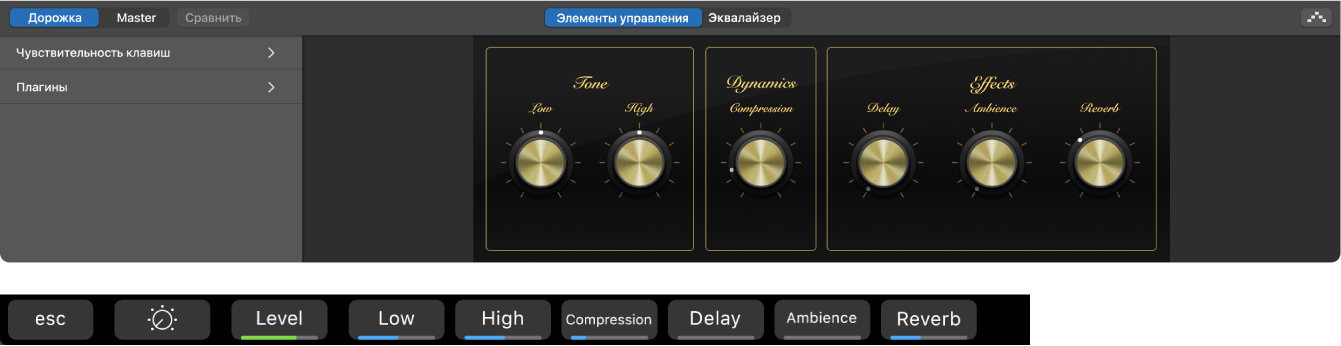
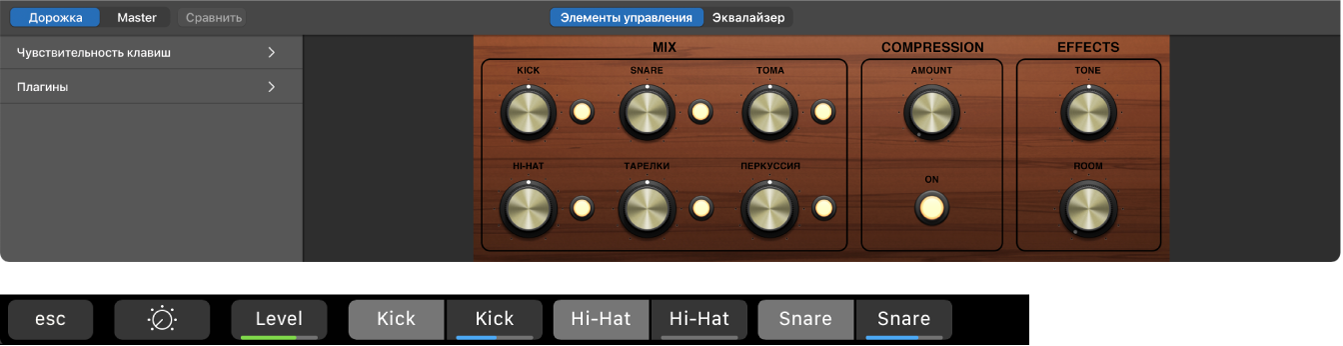
Для настройки Smart Controls с помощью Touch Bar выполните следующие действия.
Кнопки для управления уровнем (под текстом на кнопке есть цветная линия, обозначающая бегунок). Нажмите и удерживайте кнопку, пока не появится бегунок, затем переместите палец для настройки положения бегунка. Закончив настройку, отпустите кнопку.
Можно также коснуться кнопки для переключения на экран бегунка. На экране бегунка перетяните бегунок влево или вправо, чтобы настроить его положение, затем коснитесь «Закрыть» для возврата на экран Smart Controls.
Кнопки, не предназначенные для управления уровнем (под текстом нет цветной линии). Коснитесь кнопки, чтобы получить доступ к дополнительным кнопкам или включить/отключить элемент управления (в зависимости от кнопки).
Команды конфигурации

Эти команды отображаются в панели Touch Bar на экране конфигурации. Учтите, что пятая кнопка изменяется в зависимости от типа дорожки.
Значок | Название | Описание |
|---|---|---|
Закрыть | Возврат на предыдущий экран. | |
Пульт Smart Controls | Возврат на экран Smart Controls. | |
Обзор | Переключение на экран обзора. | |
Сочетания клавиш | Переключение на экран сочетаний клавиш. |
Пятая кнопка на экране конфигурации изменяется в зависимости от того, какой тип дорожки выбран в области «Дорожки».
Значок | Название | Описание |
|---|---|---|
Аудио | Переключение на экран аудио (только аудиодорожки) | |
Клавиатура | Переключение на экран клавиатуры (только дорожки инструментов). | |
Ударные площадки | Переключение на экран ударных площадок (только патчи Drummer или ударных инструментов). |
Команды обзора

Экран обзора представляет область «Дорожки», при этом каждая дорожка отображается в виде тонкой цветной линии. Прямоугольник вида показывает видимую в настоящий момент часть песни, а вертикальная линия показывает позицию указателя воспроизведения.
Перед экраном обзора расположены две кнопки.
Значок | Название | Описание |
|---|---|---|
Escape | Функция в этом режиме не назначена. | |
Обзор | Возврат на экран конфигурации. |
Чтобы использовать экран обзора для перемещения по песне, выполните следующие действия.
Перетяните прямоугольник вида влево или вправо, чтобы переместить видимую область проекта.
Перетяните линию для перемещения указателя воспроизведения.
Сочетания клавиш

Когда Вы касаетесь кнопки «Сочетания клавиш» ![]() , в панели Touch Bar появляются следующие элементы управления.
, в панели Touch Bar появляются следующие элементы управления.
Значок | Название | Описание |
|---|---|---|
Escape | Функция на этом экране не назначена. | |
Сочетания клавиш | Возврат на экран конфигурации. | |
Перейти к началу выделения | Помещает указатель воспроизведения в начало выбранного региона. | |
Воспроизвести от начала выделения | Начинает воспроизведение от начала выбранного региона. | |
Перейти к началу проекта | Помещает указатель воспроизведения в начало проекта. | |
Воспроизвести или остановить | Начинает или останавливает воспроизведение от текущей позиции указателя воспроизведения. | |
Запись | Начинает запись в дорожки, которые включены для записи, с текущей позиции указателя воспроизведения. | |
Цикл | Включает или отключает режим циклического воспроизведения. | |
На цикл назад | Перемещает область зацикливания назад на ее длину. | |
На цикл вперед | Перемещает область зацикливания вперед на ее длину. |
Команды аудио

Когда Вы касаетесь кнопки «Аудио» на экране конфигурации, в панели Touch Bar появляются следующие элементы управления.
Значок | Название | Описание |
|---|---|---|
Закрыть | Возврат на экран конфигурации. | |
Вход | Коснитесь кнопки «Вход» для доступа к экрану выбора входа. Коснитесь требуемого формата входа (моно или стерео) и требуемого аудиовхода для выбранной дорожки. Коснитесь «Закрыть» для возврата на экран аудио. | |
Бегунок усиления | Перетяните бегунок для настройки входного усиления выбранной дорожки. | |
Включить запись | Включает запись для выбранной дорожки. | |
Программный мониторинг | Активирует программный мониторинг для выбранной дорожки. | |
Бегунок уровня | Перетяните бегунок для настройки громкости выбранной дорожки. |
Команды клавиатуры

Коснувшись кнопки «Клавиатура» ![]() , Вы можете использовать Touch Bar для игры текущего патча в выбранной дорожке виртуального инструмента.
, Вы можете использовать Touch Bar для игры текущего патча в выбранной дорожке виртуального инструмента.
Коснитесь кнопок на клавиатуре Touch Bar, чтобы сыграть ноты.
Чтобы настроить диапазон октав клавиатуры Touch Bar, коснитесь одной из кнопок октавы клавиатуры слева от клавиатуры Touch Bar.
Чтобы ограничить ноты музыкальным ладом, коснитесь кнопки «Лад», затем коснитесь для выбора корневой ноты и режима.
Коснитесь кнопки «Закрыть»
 для возврата на предыдущий экран Touch Bar.
для возврата на предыдущий экран Touch Bar.
Команды ударных площадок

Коснувшись кнопки «Ударные площадки», Вы можете использовать Touch Bar для игры на ударных в дорожке Drummer или дорожке виртуального инструмента с патчем ударной установки.
Значок | Название | Описание |
|---|---|---|
Закрыть | Закрывает экран ударных площадок. | |
Банки | Выбирает один из трех банков со значками ударных инструментов. | |
Велосити Бегунок велосити | Коснитесь кнопки «Велосити» для доступа к бегунку велосити. Перетяните линию для установки требуемого значения велосити. | |
Инструменты ударной площадки | Воспроизводит звук, представленный кнопкой. |
Для игры на ударном инструменте с помощью Touch Bar выполните следующие действия.
Коснитесь кнопки ударной площадки, чтобы воспроизвести звук.
Звук воспроизводится с значением велосити, заданным с помощью соответствующего бегунка.